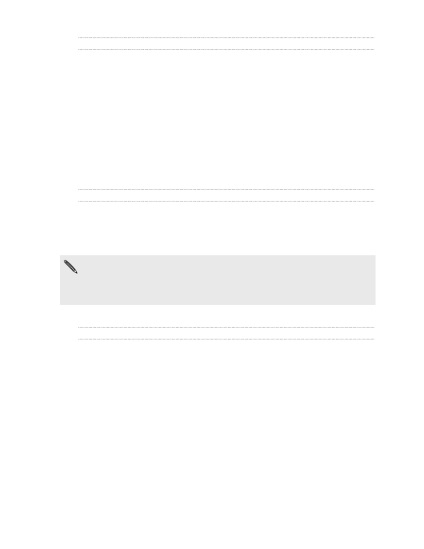
1. Pentru a deschide folderul, faceți clic pe el.
2. Apăsați și mențineți apăsată bara de titlu a ferestrei directorului.
3. Introduceți numele noului folder, apoi faceți clic pe OK.
Rearanjarea sau ștergerea widgeturilor
și pictogramele de pe ecranul de întâmpinare
Schimbați locația widget-urilor și a pictogramelor pe ecranul inițial pentru a vă elibera
loc pentru a adăuga alte elemente. În plus, puteți șterge widgeturi și
icoane pe care nu le folosiți adesea.
Mutarea unui widget sau a unei pictograme
1. Atingeți și țineți apăsat widgetul sau pictograma pe care doriți să o mutați. HTC
2. Glisați widget-ul sau pictograma într-o locație nouă de pe ecran.
Puteți să stați la marginea stângă sau dreaptă a ecranului pentru a trage widget-ul
sau pictograma pe alt panou de ecran de pornire.
Când trageți o pictogramă într-o celulă ocupată de altă pictogramă, vechea pictogramă
eliminat automat, eliberând spațiul.
3. După mutarea widgetului sau a pictogramei în locația dorită, ridicați degetul.
Ștergerea unui widget sau a unei pictograme
1. Atingeți și țineți apăsat widgetul sau pictograma pe care doriți să o ștergeți. HTC
2. Glisați widgetul sau pictograma pe butonul Ștergere.
3. După ce widgetul sau pictograma devine roșie, ridicați degetul.
Articole similare
-
Resetarea hardware-ului, htc touch pro 2 instrucțiuni de operare, pagina 262
-
3 Reporniți comunicatorul, reporniți programul, reporniți hardware-ul, instrucțiuni pentru
Trimiteți-le prietenilor: